Долгая зарядка и быстрая разрядка планшета и смартфона
Главная » Инструкции » Обслуживание
Eugene
Смартфон или планшет на Андроид сегодня может заменить небольшой развлекательный центр, MP3 плеер, книгу или игровую приставку. Масса возможностей устройств делает их весьма популярными среди людей всех возрастов.
Но через пару лет активного использования можно заметить, что устройство стало быстро расходовать энергию и требовать гораздо больше времени на зарядку.
В чем причина?
На сохранность энергии и скорость заряда влияет масса условий:
- Состояние аккумулятора. Неправильная эксплуатация батареи служит причиной для потери мощности. Со временем способность накапливать и сохранять энергию у элемента питания ухудшается.
 Заявленные производителем характеристики могут не соответствовать действительности.
Заявленные производителем характеристики могут не соответствовать действительности. - Количество запущенных фоновых процессов. Постепенно устройство «обрастает» новыми программами, которые выполняют определенную функцию (дополнительно сохраняют кеш и “лишние” данные). Так, например мессенджеры периодически подключаются к сети, навигатор отслеживает текущее местоположение. Любое действие влияет на потребление энергии.
- Размер экрана девайса и технология его изготовления. Чем больше площадь дисплея, тем больше энергии нужно на его освещение. По потреблению энергии разные типы экрана (amoled, tft, ips) отличаются друг от друга.
- Интенсивность использования. Емкие приложения с высокой графикой, игры, многозадачность, поддержание активных вкладок и другие возможности могут значительно расходовать энергию. Звонки потребляют большее количество заряда при активном общении.
- Покрытие мобильной сети и Wi-Fi.
 Если на устройстве установлены программы с выходом в интернет, или гаджет находится в зоне плохого приема, то в режиме ожидания происходит постоянный поиск и подключение.
Если на устройстве установлены программы с выходом в интернет, или гаджет находится в зоне плохого приема, то в режиме ожидания происходит постоянный поиск и подключение. - Процессор и программное обеспечение. “Мозг” устройства оснащается большим количеством ядер, которые отличаются по тактовой частоте работы и энергопотреблению. При выполнении простых задач потребление заряда снижается к минимуму. Периодические обновления системы позволяют улучшить автономность девайса.
Как предотвращать быстрый разряд и долгую зарядку?
Можно найти множество советов по уходу за телефоном и аккумулятором. Остановимся на самых действенных.
Правильный режим зарядки:
- При подключении устройства к сети не следует использовать все его возможности. Это снижает количество сохраняемой и получаемой энергии. Лучше оставить смартфон в покое на какое-то время. Особенно если необходимо восполнить заряд севшего аккумулятора за короткое время.

- Извлекать зарядный кабель стоит перед достижением 100% или сразу после этого. Особенно важно помнить это правило при использовании не фирменных адаптеров питания. Электричество может поступать неравномерными частями и разрушать структуру аккумулятора.
- Перевести телефон в режим полета или отключить его. При снижении нагрузки на выполнении фоновых задач восполнение заряда произойдет быстрее.
- Использовать устройство, выдающее достаточное количество энергии. В стандартном комплекте к смартфону/планшету идет блок питания, чья мощность оптимально рассчитана на заряд аккумулятора.
- Важно знать, что подпитка батареи при каждом удобном случае не дает ничего хорошего. Если заряжать смартфон или планшет 2-3 раза в день, то объем заряда батареи за год может сократиться до 75-80%.
Лучше полноценно зарядить девайс подходящей зарядкой в конце дня или по необходимости.
Соблюдение простых правил позволит значительно продлить срок службы устройства и его аккумулятора. Экономия заряда:
Экономия заряда:
- Отключить все неиспользуемые приложения. Программы, которые не нужны в повседневной жизни, вне зависимости от желания владельца могут обновляться, искать новости, предлагать свои услуги. Сделать это очень просто. Надо зайти в меню настроек, выбрать пункт «приложения», найти необходимую программу и нажать кнопку отключить.
- Снизить уровень яркости экрана. Подсветка дисплея является основной статьей затрат энергии. Для большинства смартфонов существует удобная опция «автоматическая яркость экрана».Включить регулировку можно через меню “настройки – экран – автоматическая яркость”. Смартфон сам определит интенсивность света в окружающем пространстве и подстроится под нее (в темном помещении – темнее, на солнце – ярче).
- Уменьшить частоту использования ресурсоемких приложений и мессенджеров.Игры, программы, просмотр видео требуют большого количества энергии для передачи всех тонкостей изображения и визуализации спецэффектов.
 За одну минуту можно потерять около 5-10% заряда.
За одну минуту можно потерять около 5-10% заряда. - Проводить периодическую калибровку аккумулятора.Большинство батарей имеют специальные защитные механизмы, которые предотвращают полный разряд и перенапряжение. Если владелец не следовал необходимым правилам, то в памяти устанавливаются большие ограничения (например, отключение устройства при 5%) которые не позволяют использовать автономность в полной мере. Для калибровки следует несколько раз полностью разрядить и зарядить аккумулятор.Чтобы узнать состояние батареи устройства и энергопотребление, можно скачать специальное приложение «менеджер батареи».
AccuBattery — Батарея
Developer: Digibites
Price: FreeПодобные программы оповещают о состоянии аккумулятора, приложениях, работающих в фоновых режимах, подключениях и других особенностях устройства.
Быстрая разрядка планшета: с чем связано и как решить
Samou4ka » 📱 Мобильные устройства » Быстрая разрядка планшета: с чем связано и как решить
Дмитрий
30. 12.2016
12.2016
1 080
Планшетные компьютеры очень быстро стали популярными, ведь они позволяют практически полностью заменить обычные ПК, при этом намного более мобильны и удобны. Однако мобильность имеет и обратную сторону время автономной работы напрямую зависит от батареи. Если быстро садится батарея на планшете, это неприятно, но не критично – есть ряд советов, которые позволят существенно продлить время работы на одном заряде. И когда вы не знаете, если на планшете быстро садится батарея, что делать, мы в этой статье подробно расскажем.
Содержание
- Отключаем ненужное
- Оптимизируем программы
- Приобретаем запасную батарею
- Быстро разряжается батарея планшета, причины.
- Ваши комментарии, отзывы, дополнения
Отключаем ненужное
По умолчанию в операционной системе планшетов включено слишком много всего – геопозиционирование, сканирование Wi-Fi и мобильных сетей, установлена максимальная подсветка экрана и полная производительность. Если вы не постоянно пользуетесь интеретом, переводите девайс в режим полета, это позволит существенно сократить расход батареи. Подсветку установите на средний уровень, а если есть специальный датчик – в автоматический режим, чтобы яркость подстраивалась в зависимости от освещенности. Определение местоположения можно вообще отключить, если вы не используете планшет как навигатор или карту.
Если вы не постоянно пользуетесь интеретом, переводите девайс в режим полета, это позволит существенно сократить расход батареи. Подсветку установите на средний уровень, а если есть специальный датчик – в автоматический режим, чтобы яркость подстраивалась в зависимости от освещенности. Определение местоположения можно вообще отключить, если вы не используете планшет как навигатор или карту.
Оптимизируем программы
Еще одна причина, почему быстро садится батарея на планшете – это работающие в фоне программы, которые вы не используете. Каждый производитель снабжает свою продукцию рядом нужных и не очень приложений, большинство из которых можно отключить без ущерба функционалу. Особое внимание обратите на «живые обои», которые активно сажают аккумулятор, программы, имеющие выход в интернет (социальные сети, виджеты новостей и погоды, оповещения о пробках). Также энергоёмкие приложения – всевозможные оптимизаторы, антивирусы, синхронизации и т.д. Если вы не используете всё это – смело отключайте. Дополнительную информацию о ненужном ПО можно найти на тематических форумах, посвященных вашей модели гаджета.
Также энергоёмкие приложения – всевозможные оптимизаторы, антивирусы, синхронизации и т.д. Если вы не используете всё это – смело отключайте. Дополнительную информацию о ненужном ПО можно найти на тематических форумах, посвященных вашей модели гаджета.
Приобретаем запасную батарею
Если все ненужное отключено, программы удалены, яркость экрана снижена, а планшет все равно быстро разряжается, поможет только покупка запасного аккумулятора. Приобрести качественный аккумулятор на планшет несложно, тем более, что на рынке представлены модели на любой вкус и кошелек. Можно купить как оригинальный, так и совместимый брендовый (например, от Cameron Sino) источник питания и всегда носить его с собой, используя при необходимости.
Как вам статья? Ваша реакция:
Расскажите друзьям:
Оцените статью:Вам необходимо включить JavaScript, чтобы проголосоватьВам также понравится
Как исправить быструю разрядку аккумулятора Huawei P9
Хотя версия Huawei P9 флагманской серии смартфонов Huawei превосходна, кажется, есть проблема с быстро разряжающейся батареей на Huawei P9. Для тех, кто много использует свой телефон, это может быть более чем неудобно. Никто не хочет, чтобы его телефон внезапно разрядился в середине разговора или в самом начале того, что обещает быть долгой ночью. Что еще хуже, никто не хочет, чтобы телефон отключился прямо во время съемки или до того, как файл был сохранен.
Для тех, кто много использует свой телефон, это может быть более чем неудобно. Никто не хочет, чтобы его телефон внезапно разрядился в середине разговора или в самом начале того, что обещает быть долгой ночью. Что еще хуже, никто не хочет, чтобы телефон отключился прямо во время съемки или до того, как файл был сохранен.
Некоторые из этих проблем связаны с типами используемых приложений или ошибками программного обеспечения Android, которые необходимо исправить. Далее будет объяснено несколько вариантов, которые могут помочь вам починить батарею Huawei P9, которая разряжается слишком быстро.
Отключить LTE, местоположение, Bluetooth
Использование Интернета для таких вещей, как отслеживание местоположения, LTE-интернет и Bluetooth действительно быстро разряжают аккумулятор Huawei P9. Поддержание служб определения местоположения является особенно известным расходом заряда батареи в системах Android.
Иногда вам нужны эти службы, но когда в них нет необходимости, попробуйте отключить их и посмотреть, насколько дольше продлится срок службы аккумулятора вашего Huawei P9. Для тех, кто не хочет отключать определение местоположения (GPS), переведите смартфон в режим энергосбережения. Он будет просыпаться только при необходимости, например, для навигации.
Для тех, кто не хочет отключать определение местоположения (GPS), переведите смартфон в режим энергосбережения. Он будет просыпаться только при необходимости, например, для навигации.
Использовать режим энергосбережения Huawei P9
Функция режима энергосбережения имеет несколько отличных опций, помогающих восстановить умирающую батарею Huawei P9, например, различные варианты ограничения фоновых данных. Есть еще один вариант ограничения производительности, например отключение GPS и подсветки клавиш, снижение частоты кадров экрана, а также управление процессором телефона. Вы можете выбрать, запускать ли этот режим вручную или сделать это автоматически.
Отключить WiFi
WiFi может разрядить аккумулятор Huawei P9, если он был включен весь день. Большинству людей не нужно автоматически подключаться к каждой доступной сети Wi-Fi, поэтому рекомендуется отключать Wi-Fi, когда он не используется. В противном случае телефон, ищущий новую сеть и пытающийся подключиться к ней, может израсходовать много времени автономной работы.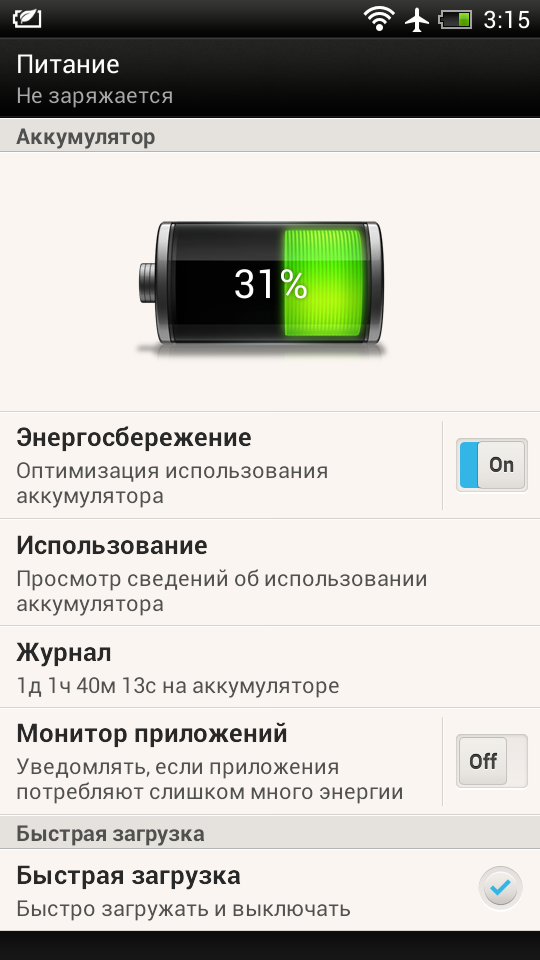 Кроме того, в то время, когда для выхода в Интернет используется подключение 3G/4G/LTE, отключайте Wi-Fi, поскольку нет необходимости включать его, когда он не используется.
Кроме того, в то время, когда для выхода в Интернет используется подключение 3G/4G/LTE, отключайте Wi-Fi, поскольку нет необходимости включать его, когда он не используется.
Отключить фоновую синхронизацию или управлять ею
При использовании открытий эти приложения по-прежнему разряжают аккумулятор вашего Huawei P9. Лучший способ исправить слишком быструю разрядку аккумулятора на Huawei P9 – закрыть эти приложения, когда они не используются. Это можно сделать, потянув вниз панель быстрых настроек, проведя двумя пальцами вниз и нажав Sync , чтобы отключить ее.
Другой способ — перейти к Настройки , а затем к Аккаунты и отключив синхронизацию для ненужных приложений. Вы заметите, что при отключении фоновой синхронизации Facebook время автономной работы Huawei P9 будет намного лучше.
Восстановление заводских настроек Huawei P9
Иногда, когда аккумулятор Huawei P9 быстро разряжается, лучшим вариантом является сброс настроек Huawei P9 до заводских.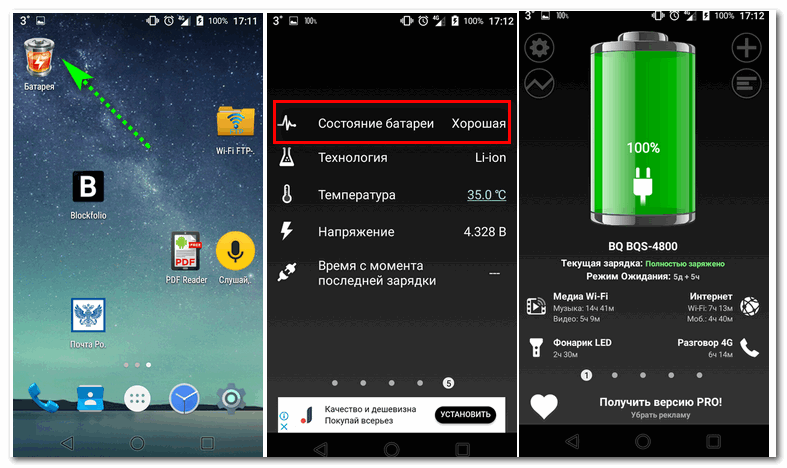 Еще одна веская причина для сброса настроек Huawei P9 до заводских — это начать работу с устройством заново. Следуйте этому руководству, чтобы узнать, как выполнить сброс на Huawei P9 .
Еще одна веская причина для сброса настроек Huawei P9 до заводских — это начать работу с устройством заново. Следуйте этому руководству, чтобы узнать, как выполнить сброс на Huawei P9 .
Ограничение модема
Уменьшите количество модемов, которые выполняются с вашим Huawei P9. Да, функция модема отлично подходит для подключения других устройств к Интернету, но эта функция быстро разряжает батарею Huawei P9. Лучший способ починить быстро садящийся аккумулятор на Huawei P9 — просто отключить функцию модема или сократить время ее использования. 100001
Слишком часто появляется уведомление о низком заряде батареи. Кстати, он предупреждает вас о том, что батарея вашего MacBook разряжается так быстро, как обычно. Это большая боль для вас, кто работает с ноутбуком вдали от источника питания. Вы можете задаться вопросом «, почему моя батарея разряжается так быстро? ‘.
Если из-за быстроразряжающейся батареи у вас возникли проблемы, успокойтесь, ответы вы найдете в этом посте. Отсюда вы можете получить полный анализ того, почему батарея вашего MacBook Pro быстро разряжается , а также эффективные решения для решения этой проблемы.
Отсюда вы можете получить полный анализ того, почему батарея вашего MacBook Pro быстро разряжается , а также эффективные решения для решения этой проблемы.
Быстрое решение проблемы «Батарея MacBook Pro быстро разряжается»:
- 1. Почему батарея вашего MacBook разряжается так быстро?
- 2. Как исправить разрядку батареи macOS Ventura?
- 3. Аккумулятор MacBook Pro разряжается так быстро, как это остановить?
- 4. Аккумулятор MacBook Pro быстро разряжается во время сна, как это исправить?
- 5. Часто задаваемые вопросы о быстрой разрядке аккумулятора MacBook
Почему батарея вашего MacBook разряжается так быстро?
Быстро разряжающийся аккумулятор MacBook Pro — непростая проблема. Если вы не позаботитесь об этом, вы можете столкнуться с тем, что Mac в конце концов не включит проблему.
Различные причины могут привести к быстрой разрядке аккумулятора MacBook Air или MacBook Pro 2021. Но самая распространенная причина в том, что ваш старый MacBook годами работает с устаревшей батареей.
Но самая распространенная причина в том, что ваш старый MacBook годами работает с устаревшей батареей.
Если это не так, ниже приведены другие распространенные причины, которые могут объяснить, почему ваша батарея разряжается так быстро.
- Неверные настройки питания.
- Недавно вы обновили свой Mac до macOS Ventura.
- Несколько энергоемких приложений, работающих одновременно или в фоновом режиме.
- К вашему MacBook подключено слишком много потребляющих энергию периферийных устройств.
- Системная ошибка.
Если вы считаете этот контент полезным, поделитесь им с другими людьми!
Как устранить разрядку аккумулятора macOS Ventura?
Некоторые пользователи macOS Ventura сообщают, что батарея их MacBook Pro быстро разряжается после обновления. И эта проблема актуальна как для компьютеров Mac на базе Intel, так и для Apple Silicon. На самом деле, как и в большинстве крупных обновлений macOS, ваша система будет выполнять новую индексацию различных ресурсов, включая базы данных, библиотеку фотографий и ресурсы Mac Spotlight.
Если это вызывает вашу проблему, то хорошая новость заключается в том, что это не продлится долго. После завершения процесса переиндексации ваш MacBook должен вернуться в нормальное состояние. Вы можете выполнить следующие действия, чтобы проверить, индексирует ли Spotlight все еще после обновления вашего Mac до macOS Ventura:
- Нажмите клавиши Command + пробел вместе, чтобы открыть поиск Spotlight.
- Введите несколько символов в поле поиска.
- Если выполняется переиндексация Spotlight, в окне результатов вы увидите индикатор выполнения.
Если вы обнаружите, что Spotlight не индексирует, вы можете запустить программу «Фото» на своем компьютере и проверить, обновлена ли она. Если после проверки всех связанных ресурсов вы уверены, что переиндексация не является причиной проблемы с разрядкой аккумулятора, не беспокойтесь. Вы можете попробовать решения, упомянутые в следующей части, одно за другим, чтобы исправить это.
Батарея MacBook Pro разряжается так быстро, как это остановить?
Здесь мы завершили почти все исправления, чтобы помочь вам с Аккумулятор MacBook Pro быстро разряжается Проблема . Стоит сказать, что эти исправления применимы не только к компьютерам Mac, у которых возникла проблема с разрядкой аккумулятора после обновления до macOS Ventura, вы также можете использовать их для исправления компьютеров Mac, работающих под управлением других ОС.
- Сбросить настройки, связанные с питанием
- Закрыть бесполезные приложения, которые разряжают аккумулятор
- Уменьшить яркость экрана
- Отключить ненужные подключенные внешние устройства
- Обновить приложения
- Заменить аккумулятор
Исправление 1: сброс настроек, связанных с питанием
Настройки по умолчанию или ранее измененные настройки на вашем ноутбуке быстро потребляют энергию, пока вы загружаете компьютер. Чтобы батарея не разряжалась так быстро, вам необходимо сбросить эти основные настройки или настройки на вашем MacBook.
Сброс настроек батареи
Неправильные настройки энергосбережения или батареи могут привести к тому, что ваш Mac будет потреблять дополнительную мощность и энергию, что приведет к разрядке батареи MacBook Pro. Например, дисплей вашего Mac всегда включен или ваш Mac находится в режиме высокой мощности. Вы можете выполнить следующие действия, чтобы проверить и изменить неисправные настройки батареи на вашем устройстве:
- Щелкните значок батареи в верхней правой строке меню Apple и выберите Настройки батареи . Или выберите значок Apple > Системные настройки > Аккумулятор.
- Нажмите на вкладку Аккумулятор в левом столбце. Затем переместите ползунок влево, чтобы уменьшить время, по истечении которого дисплей выключается.
- Щелкните вкладку Power Adapter , затем нажмите Energy Mode , чтобы открыть раскрывающееся меню. Проверьте, включена ли высокая мощность. Если это так, нажмите на Автоматический или Низкая мощность .

Обратите внимание, что режим высокой мощности в настоящее время доступен на 16-дюймовом MacBook Pro с чипом M1 Max. Поэтому, если ваш MacBook Pro не поддерживает его, просто игнорируйте его и продолжайте.
Выключить Bluetooth
Если вы не используете Bluetooth постоянно, закройте его сейчас. Включение Bluetooth также будет расходовать вашу энергию. Щелкните значок Bluetooth в верхней строке меню Apple или откройте его в Системных настройках. Затем выключите Bluetooth.
Отключить подсветку клавиатуры
По умолчанию подсветка клавиатуры MacBook Pro включена. Но это тратит заряд батареи в дневное время. Вы можете нажать клавишу F5 , чтобы выключить его. Или вам нужно отключить его с помощью сенсорной панели, если вы используете новый MacBook Pro.
Исправление 2. Закройте бесполезные приложения, расходующие заряд батареи
Возможно, на этот раз батарея вашего MacBook Pro быстро разряжается из-за множества программ, потребляющих энергию. Если вы открываете слишком много приложений и позволяете большинству из них работать в фоновом режиме, они тайно расходуют заряд батареи. Вы можете щелкнуть значок батареи в верхней части экрана и проверить, какие программы потребляют значительное количество энергии. Затем закройте эти приложения.
Если вы открываете слишком много приложений и позволяете большинству из них работать в фоновом режиме, они тайно расходуют заряд батареи. Вы можете щелкнуть значок батареи в верхней части экрана и проверить, какие программы потребляют значительное количество энергии. Затем закройте эти приложения.
Или, если вы не можете определить и найти, какие приложения потребляют энергию и мощность вашего Mac, вы можете использовать Монитор активности, чтобы узнать их:
- Нажмите клавиши Command + пробел , чтобы открыть поиск Spotlight. Затем введите Activity Monitor , чтобы открыть его.
- На вкладке Energy найдите приложение, которое экономит слишком много энергии.
- Выберите его и нажмите кнопку закрыть вверху, чтобы выйти из него.
Исправление 3: Уменьшить яркость экрана
Дисплей вашего MacBook также является одним из элементов, отнимающих энергию аккумулятора.
Вы можете уменьшить яркость экрана, нажав клавишу F1 на старом MacBook или щелкнув значок солнца на панели Touch Bar на современном MacBook Pro.
Исправление 4. Отключите ненужные подключенные внешние устройства
Иногда вы подключаете свои AirPods, iPhone или другие внешние устройства, потребляющие энергию аккумулятора, к MacBook Air или MacBook Pro. Это приводит к тому, что батарея вашего ноутбука разряжается так быстро.
После отключения этих устройств аккумулятор MacBook будет работать дольше.
Исправление 5. Обновите приложения
Если после обновления Mac возникает проблема с более быстрым сливом данных MacBook Pro, и вы не можете устранить ее с помощью указанных выше способов, попробуйте обновить приложения на своем устройстве.
Например, большинство приложений необходимо обновить для оптимизации Ventura. Итак, если вы не обновляли какие-либо приложения с момента установки macOS Ventura, вам следует сделать это прямо сейчас. Просто нажмите на App Store в Mac Dock и выберите «Обновления» на боковой панели, а затем обновите устаревшие приложения.
Просто нажмите на App Store в Mac Dock и выберите «Обновления» на боковой панели, а затем обновите устаревшие приложения.
Исправление 6: Замените аккумулятор
Если вышеуказанный способ не может помочь вам привести аккумулятор в нормальное состояние, и аккумулятор продолжает так быстро разряжаться, вы можете связаться с Apple и подать заявку на замену аккумулятора.
Проблема устранена? Поделитесь этим контентом в социальных сетях, это поможет большему количеству людей!
Аккумулятор MacBook Pro быстро разряжается во время сна, как это исправить?
Есть еще одна ситуация, когда MacBook Pro M1 продолжает подпитывать аккумулятор даже в спящем режиме. Это так ужасно, правда?
Причина, по которой ваш MacBook разряжается в спящем режиме, заключается в том, что некоторые приложения, особенно сторонние, продолжают работать в спящем режиме.
Чтобы предотвратить запуск программ, когда ваш MacBook находится в спящем режиме, вы можете попробовать следующий метод.
- Запустите Монитор активности (откройте Панель запуска > Другое > Монитор активности ).
- Переместите курсор в верхнюю строку меню Activity Monitor и нажмите View .
- Выберите «Столбцы» в раскрывающемся меню «Вид» и установите флажок 9.0061 Предотвращение сна .
- Под тегом Предотвращение сна проверьте, какое приложение показывает Да.
Затем выход из приложения, предотвращающего сон, устранит проблему быстрой разрядки аккумулятора M1 MacBook Pro во время сна.
Часто задаваемые вопросы о быстрой разрядке аккумулятора MacBook
А После обновления Mac требуется значительное количество циклов ЦП для переиндексации баз данных, таких как Spotlight, Photos Library и других. Аккумулятор вашего Mac в конечном итоге разрядится из-за такого интенсивного энергопотребления.
 Заявленные производителем характеристики могут не соответствовать действительности.
Заявленные производителем характеристики могут не соответствовать действительности. Если на устройстве установлены программы с выходом в интернет, или гаджет находится в зоне плохого приема, то в режиме ожидания происходит постоянный поиск и подключение.
Если на устройстве установлены программы с выходом в интернет, или гаджет находится в зоне плохого приема, то в режиме ожидания происходит постоянный поиск и подключение.
 За одну минуту можно потерять около 5-10% заряда.
За одну минуту можно потерять около 5-10% заряда.
Ваш комментарий будет первым